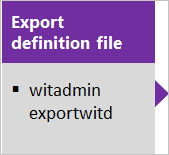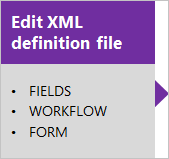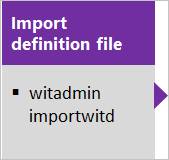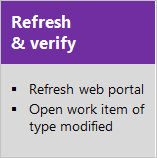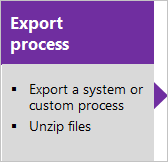自訂工作追蹤 Web 表單
Azure DevOps Server 2022 - Azure DevOps Server 2019
本文適用於當您使用內部部署 Azure DevOps Server 的託管 XML 進程模型或內部部署 Xml 進程模型時,您可以所做的自定義。 如需繼承程式模型,請參閱 自定義程式。 如需程式模型的概觀,請參閱 自定義您的工作追蹤體驗。
匯入/匯出 XML 定義檔案
當您使用內部部署 XML 進程模型,並透過匯入個別的 XML 定義檔案來管理工作追蹤自定義時,請使用此順序。
匯入/匯出進程 zip 檔案
當您使用裝載的 XML 進程模型,並藉由匯入進程或進程範本來管理工作追蹤自訂時,請使用此順序。
FORM 區段
主要差異在於 FORM 節點內現在有兩個主要版面配置區段。 Layout 元素中包含的第一個區段會在透過Visual Studio等客戶端檢視時定義表單配置。 WebLayout 元素中包含的第二個區段會在透過網頁瀏覽器檢視時定義表單配置。
<FORM>
<Layout HideReadOnlyEmptyFields="true" HideControlBorders="true">
. . .
</Layout>
<WebLayout>
. . .
</WebLayout>
</FORM>
請參閱下列主題,以進行指定的自訂:
- 若要自定義入口網站表單 (WebLayout 節點),請參閱 WebLayout 和 Control XML 元素
- 若要將範圍連結控件新增至入口網站表單 (LinksControlOptions),請參閱 LinksControlOptions XML 元素
- 若要自定義用戶端表單(版面配置 節點),請參閱 版面配置 XML 元素。
匯入與匯出定義檔 (內部部署 XML 程式)
如果您沒有項目的系統管理許可權, 請取得這些專案。
根據 wit 中提供的指示開啟命令提示字元視窗 管理員:自定義和管理追蹤工作的物件。
例如:
%programfiles(x86)%\Microsoft Visual Studio\2017\Community\Common7\IDE\CommonExtensions\Microsoft\TeamFoundation\Team Explorer匯出您想要修改或新增欄位的 WIT 定義檔。 指定 WIT 的名稱和檔案的名稱。
witadmin exportwitd /collection:CollectionURL /p:ProjectName /n:TypeName /f:"DirectoryPath/FileName.xml"組織的 CollectionURL 範例為 https://dev.azure.com/OrganizationName。
編輯 檔案。 如需詳細資訊,請參閱 WebLayout XML 元素。
匯入 WIT 定義檔。
witadmin importwitd /collection:CollectionURL /p:ProjectName /f:"DirectoryPath/FileName.xml"開啟任一入口網站以檢視變更。 如果客戶端已經開啟,請重新整理頁面。
最新的更新會從伺服器下載,包括您剛匯入的變更。 等候數秒,直到重新整理完成為止。
如需使用 witadmin 的詳細資訊,請參閱 匯入、匯出和管理工作項目類型。
提示
使用 witadmin,您可以 匯入和導出定義檔。 您可以使用的其他工具包括行程編輯器(需要您已安裝 Visual Studio 版本)。 從 Visual Studio Marketplace 安裝程式範本編輯器。
版面配置和重設大小
Web 窗體會根據可用的寬度和定義的區段數目來重設大小。 在大部分的網頁瀏覽器中,頁面內的每個區段都會在其自己的數據行內顯示。 隨著顯示寬度的減少,每個區段會按比例重設大小,如下所示:
- 針對四個區段:40%、20%、20%和 20%
- 針對三個區段:50%、25%和 25%
- 針對兩個區段:66% 和 33%
- 針對一個區段:100%。
當顯示寬度無法容納每個區段的單欄顯示時,區段會顯示在數據行內。
全域清單
全域清單在託管 XML 中管理的方式,與 Azure DevOps Server 上的清單不同。 witadmin不支援命令和個別的全域清單檔案。 在 [託管 XML] 中,您會將全域清單附加至現有的工作項目類型,如下列代碼段所示。
<?xml version="1.0" encoding="utf-8"?>
<witd:WITD xmlns:witd="http://schemas.microsoft.com/VisualStudio/2008/workitemtracking/typedef" application="Work item type editor" version="1.0">
<WORKITEMTYPE name="Shared Steps" refname="Custom.SharedSteps">
<DESCRIPTION>Server-side data for reusable set of test steps. Version: B.02</DESCRIPTION>
<GLOBALLISTS>
<GLOBALLIST name="Foo">
<LISTITEM value="No" />
<LISTITEM value="Yes" />
<LISTITEM value="Maybe" />
<LISTITEM value="Not Sure" />
</GLOBALLIST>
<GLOBALLIST name="Bar">
<LISTITEM value="Open" />
<LISTITEM value="Closed" />
</GLOBALLIST>
</GLOBALLISTS>
...
根據預設,全域清單會附加至共用步驟工作項目類型。
匯入警告和錯誤
如果您只在 WebLayout 或 Layout 節點中新增必要欄位的 Control 元素,但未新增其他欄位,則匯入修改過的 WIT 定義時,會收到警告。
如果啟用新表單,然後修改刪除 WebLayout 節點的 WIT 定義,您會收到錯誤。
相關文章
意見反應
即將登場:在 2024 年,我們將逐步淘汰 GitHub 問題作為內容的意見反應機制,並將它取代為新的意見反應系統。 如需詳細資訊,請參閱:https://aka.ms/ContentUserFeedback。
提交並檢視相關的意見反應